Windows Server 2008 R2 SP1 評估版與延長使用期限
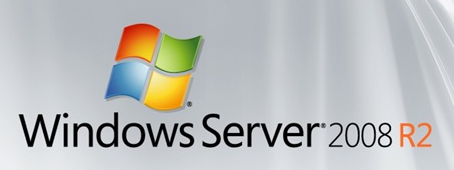
下載與安裝
至 微軟的評估中心 下載 Windows Server 2008 R2 SP1 180 天軟體試用版 (Windows Server 2008 R2 只有 x64 與 Itanium 的版本)。
在安裝 Windows Server 的過程中,Windows 會依照你所選取要試用的版本,自動幫你使用評估版的序號安裝。
變更語系
- 下載並安裝中文語言套件 (SP1 與非 SP1 的語言套件是不相容的,不要下載錯了)
- 進到 "控制台" -> "Clock, Language, and Region" -> "Region and Language" -> "Change display language" 變更語系
- 重新登入 Windows 才會生效
延長使用期限
我們先執行:
slmgr.vbs -dlv
你會看到有 10 天寬限期,以及可以重設授權 (Rearm) 的次數為 5 次,這部份暫時先不用管它。請直接在 "開始" -> "電腦" 按右鍵選 "內容" 並線上啟用 Windows,啟用成功後,會變成 180 天的使用天數,這 180 天你可以正常使用 Windows Server 2008 的所有功能。
在 180 天的使用天數即將到期前一、兩天,你需要用下列指令執行重設授權:
slmgr.vbs -rearm
重新開機後會恢復到 10 天的寬限期,並且 Windows 變成沒有啟用狀況,再執行一次 "線上啟用" 就又有 180 天可以用了。但重設授權 (Rearm) 的次數會少一次。
經由重覆 "重設授權" 與 "線上啟用" 的步驟,理論上可以讓你合法試用 Windows Server 2008 R2 有 1080 天之久,用到下一版的 Windows Server 都出來了也沒問題。
須注意的是,一定要在到期日前去重設授權,否則你會無法登入,只能重新安裝或輸入自己購買的 Windows Server 序號來啟用。而你如果有去更改系統時間,也有可能會造成這 180 天的試用期失效,如果發現試用期失效的話,也必須立即執行重設授權才行。
繼續延長使用期限
如果 1080 天到了,而你的機器還沒壞、公司還沒倒、你還在當 MIS,而你還是不想花錢,要繼續 "試用" Windows Server 2008 的話,你可以執行 "regedit",進到:
"HKEY_LOCAL_MACHINE" -> "SOFTWARE" -> "Microsoft" -> "Windows NT" -> "CurrentVersion" -> "Software" -> "ProtectionPlatform"
將 "SkipRearm" 的鍵值修改為 "1",改完又可以再執行 "slmgr.vbs -rearm" 一次,據說此步驟可以用 8 次。
變更密碼原則
如果你跟我一樣覺得 Windows Server 的密碼原則很煩,可以依下面的步驟去取消:
- 執行 "secpol.msc" 以開啟 "本機安全原則"
- 進到 "帳戶原則" -> "密碼原則"
- 將 "密碼必須符合複雜性需求" 設為 "已停用"
- 將 "密碼最長有效期" 改為 0
參考網頁
- Windows Server 2008 R2 和 Windows 7 的試用版
- 評估中心
- 下載 Windows Server 2008 R2 含 Service Pack 1 (英)
- Windows Server 2008 R2 SP1 語言套件下載
- Windows Server 2008 R2 語言套件下載 (不相容 SP1)
- Windows Server 授權與售價
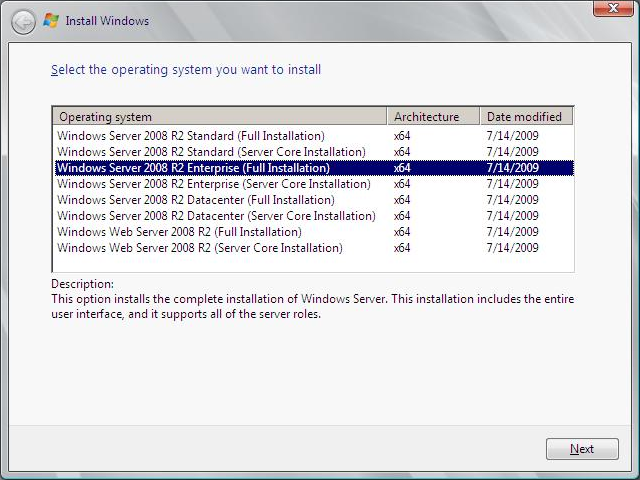

No comments yet.